قامة شركة سامسونج منذ فترة بتضمين الإعلانات في هواتفها الذكية، حيث تظهر في شاشة القفل، أو مركز الإشعارات، أو في بعض تطبيقاتها الأصلية، مثل: تطبيق الطقس، و Samsung Pay، وعند استخدام مساعدها الصوتي (Bixby)، ولكن مع إطلاق هواتف سلسلة (Galaxy S21) الجديدة فقد أصبح الأمر أسوأ من أي وقت مضي، حيث تظهر أنواع مختلفة من الإعلانات في كل تطبيق من تطبيقات سامسونج الأصلية تقريبًا.
ومع أن الشركة لا تقدم أي طريقة رسمية لتعطيل ظهور هذه الإعلانات بشكل نهائي في هواتفها، إلا أنه لا تزال هناك بعض الطرق التي يمكنك القيام بها لتخفيف ظهورها إلى الحد الأدنى.
1- إيقاف الإعلانات المخصصة في هاتف سامسونج:
أول شيء يجب عليك القيام لمنع ظهور الإعلانات في هاتف سامسونج، هو إلغاء الاشتراك في الإعلانات المخصصة وبرنامج التسويق من الشركة، حيث من المحتمل أنك وافقت على الاشتراك في هذا البرنامج دون قصد عند إعداد هاتفك للمرة الأولى، للقيام بذلك، اتبع الخطوات التالية:
افتح تطبيق (الإعدادات) Settings في هاتف سامسونج جالاكسي.
مرر للأسفل حتى تصل إلى خيار (الخصوصية) Privacy؛ ثم اضغط عليه.
في الشاشة التالية، اضغط على خيار (خدمة التخصيص) Customization Service.
قم بتبديل الزر الذي بجوار خيار (الإعلانات المخصصة والتسويق المباشر) Customized ads and direct marketing إلى وضع إيقاف التشغيل.
ملاحظة: بعد إلغاء الاشتراك لن تتمكن سامسونج بعد الآن من استخدام وظائف، مثل: موقعك الجغرافي لعرض الإعلانات المخصصة، وبينما لن يتم تعطيل الإعلانات داخل التطبيقات تمامًا، إلا أن إلغاء الاشتراك في برنامج التسويق الخاص بالشركة يجب أن يحد من معدل ظهور الإعلانات في تطبيقات سامسونج في هاتفك.
2- إيقاف تشغيل معلومات التسويق في تطبيقات سامسونج يدويًا:
للحد من الإعلانات التي تظهر لك، يمكنك الانتقال إلى كل تطبيق من تطبيقات سامسونج الأصلية المثبتة في هاتفك بشكل فردي وتعطيل أداة ظهور الإعلانات داخل كل تطبيق، وللقيام بذلك، اتبع الخطوات التالية:
افتح أي تطبيق من تطبيقات سامسونج الأصلية، مثل: تطبيق Samsung Pay.
في الشاشة الرئيسية للتطبيق، اضغط على الأسطر الثلاثة في أعلى الجهة اليسرى.
اضغط على خيار (الإعدادات) Settings في اسفل القائمة.
في الشاشة التي تظهر لك، قم بتبديل الزر الذي بجوار خيار (معلومات التسويق) Marketing information إلى وضع إيقاف التشغيل.
ملاحظة: مع إيقاف تشغيل هذا الإعداد في التطبيق لن ترى أي إشعارات إعلانية في هاتفك أو رسائل ترويجية في بريدك
الإلكتروني، ومع أن القيام بهذه العملية قد تكون مهمة شاقة لأنك ستضطر إلى تفعيلها في كل تطبيق من تطبيقات سامسونج على حدى، إلا أن الأمر يستحق ذلك إذا كنت ترغب في تقليل ظهور الإعلانات في هاتفك.
3- تعطيل الإشعارات الترويجية في هاتف سامسونج:
بالإضافة إلى الإعلانات التي تظهر داخل تطبيقات سامسونج، هناك أيضًا مشكلة ظهور الإعلانات في مركز الإشعارات في الهاتف، سواء كانت إعلانات ترويجية خاصة بإحدى منتجات شركة سامسونج نفسها، أو إعلانات خاصة بإحدى الجهات الخارجية، مثل: شركات البيع بالتجزئة، ولتعطيل ذلك، اتبع الخطوات التالية:
افتح تطبيق (الإعدادات) Settings في هاتف سامسونج.
اضغط على خيار (الإشعارات) Notifications، ثم اضغط على خيار (المزيد) More.
في أعلى الشاشة، اضغط على السهم المتجه للأسفل، ثم اختر خيار (الأحدث) Most recent.
اضغط على خيار (الكل) All.
انتقل للأسفل، ثم اضغط على خيار (متجر جالاكسي) Galaxy Store.
في الشاشة التي تظهر لك، قم بتبديل الزر الذي بجوار خيار (العروض الترويجية) Promotions إلى وضع إيقاف التشغيل.
ارجع إلى قائمة التطبيقات في الشاشة السابقة، ثم اضغط على تطبيق (Samsung Pay).
انتقل للأسفل للوصول إلى قسم (العروض الترويجية) Promotions، ثم قم بتبديل الزر الذي بجوار خيار (إظهار الإشعارات) Show notifications إلى وضع إيقاف التشغيل.
ارجع إلى قائمة التطبيقات مرة أخرى، ثم اضغط على خيار (خدمة دفع سامسونج) Samsung Push Service ثم قم بتبديل الزر الذي بجوار خيار (إظهار الإشعارات) Show notifications إلى وضع إيقاف التشغيل.
الآن، مع تطبيق الخطوات السابقة، يمكنك أن تتأكد من أن مركز الإشعارات في هاتفك سيكون خاليًا من إعلانات المنتجات غير المفيدة سواء من سامسونج أو بائعي التجزئة.












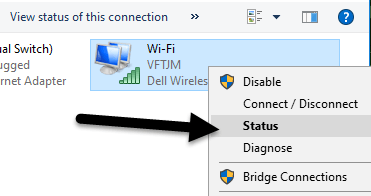
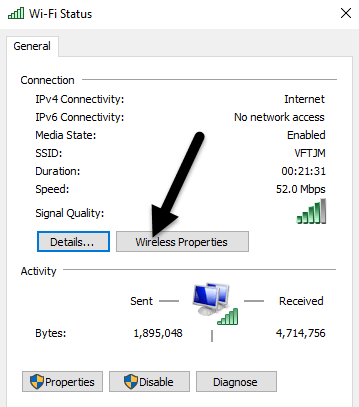

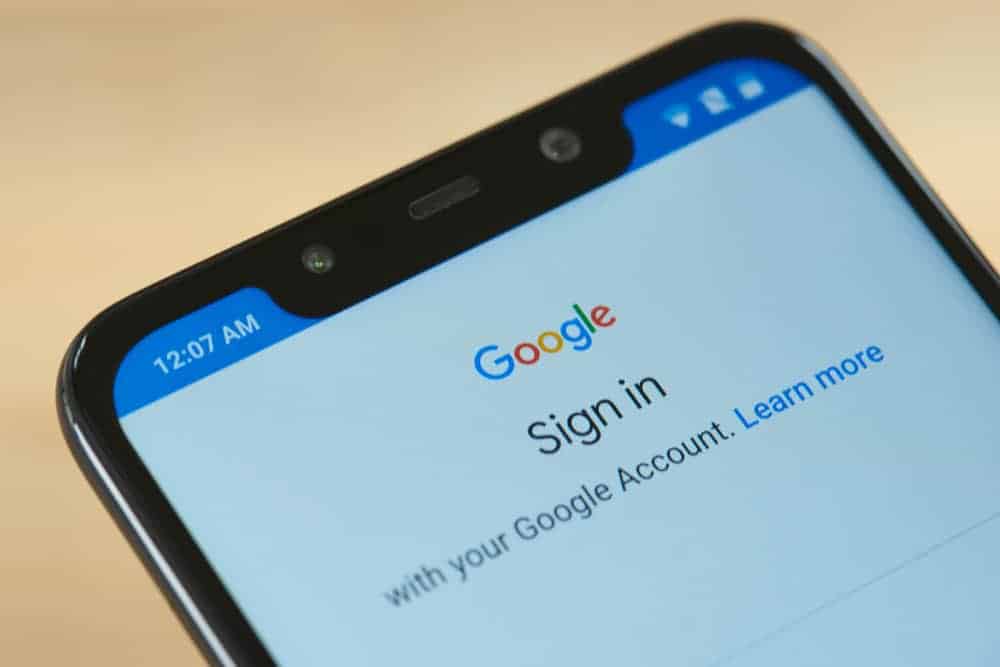
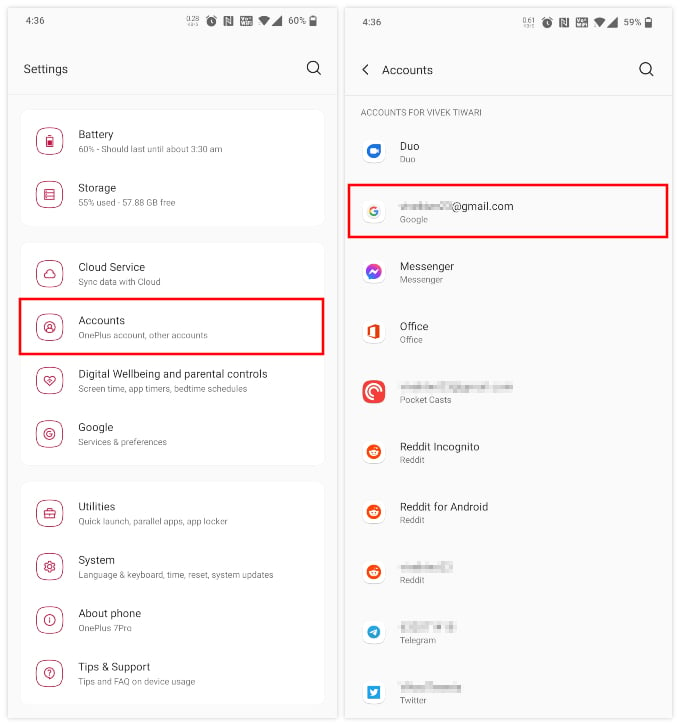
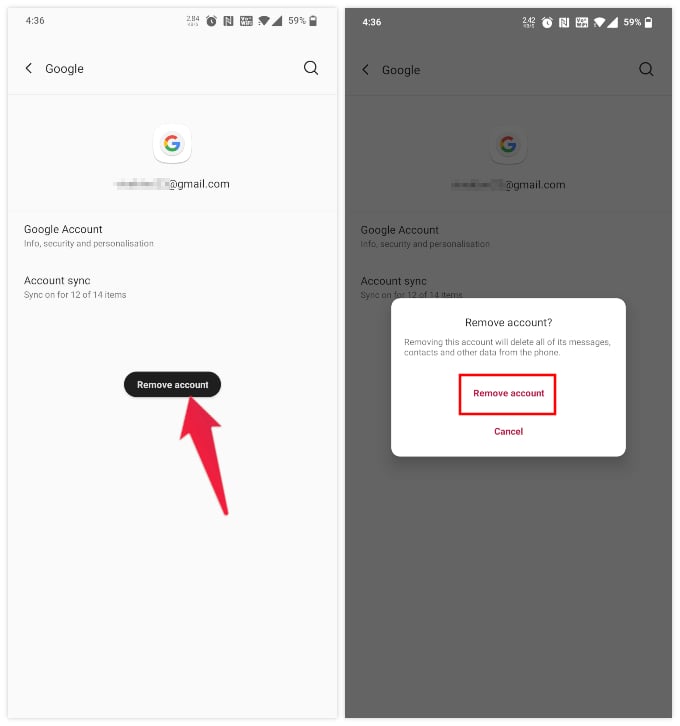
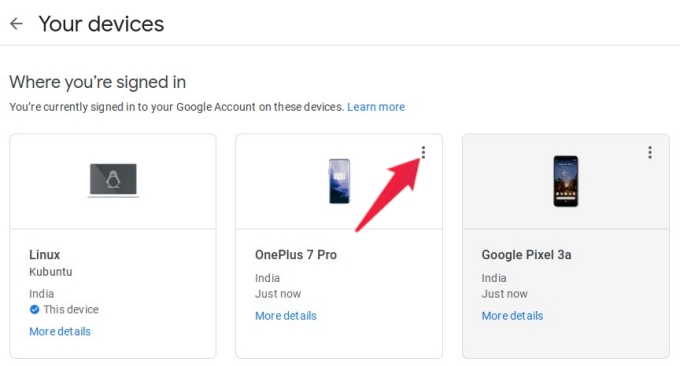
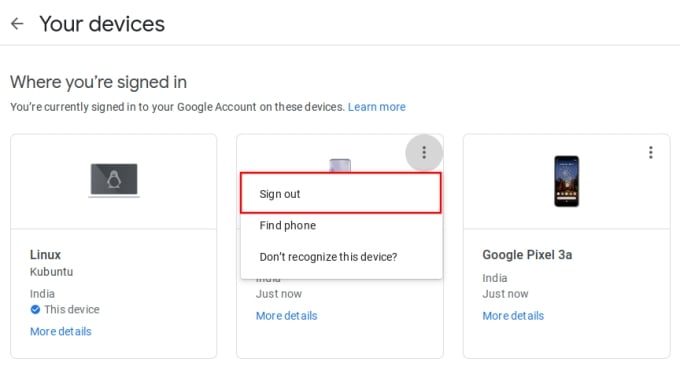

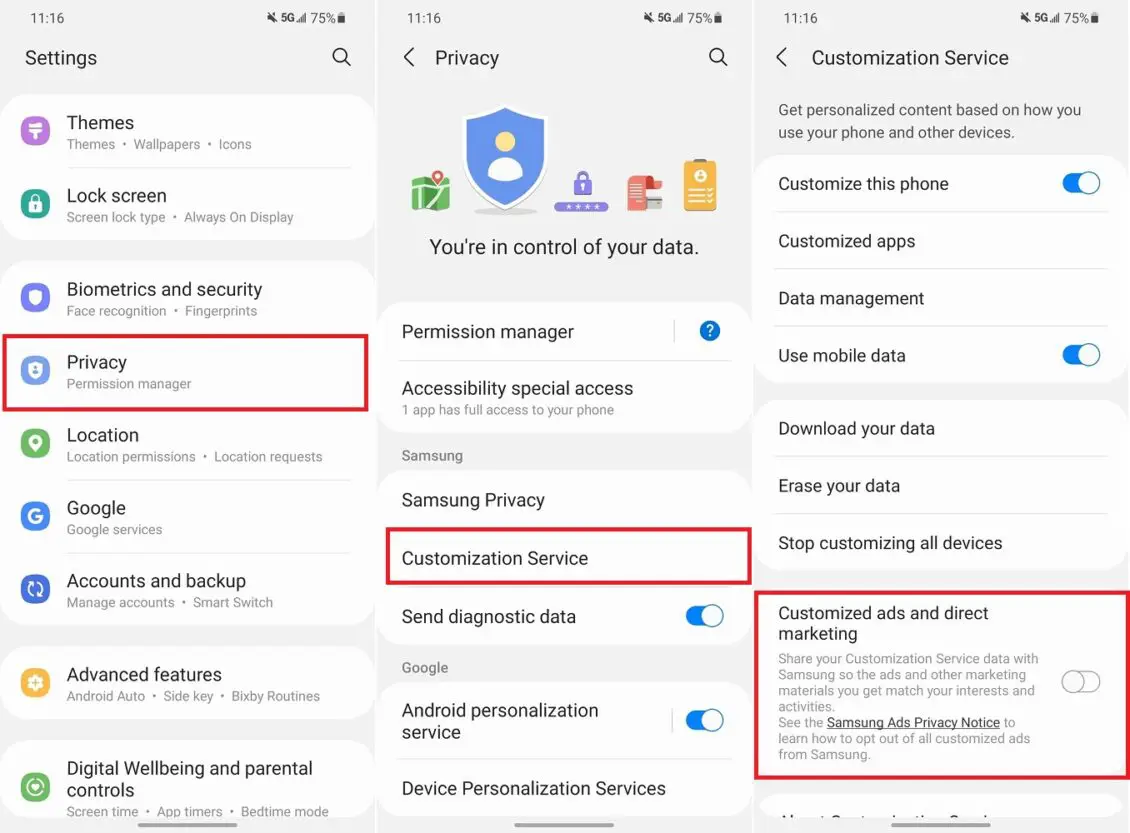
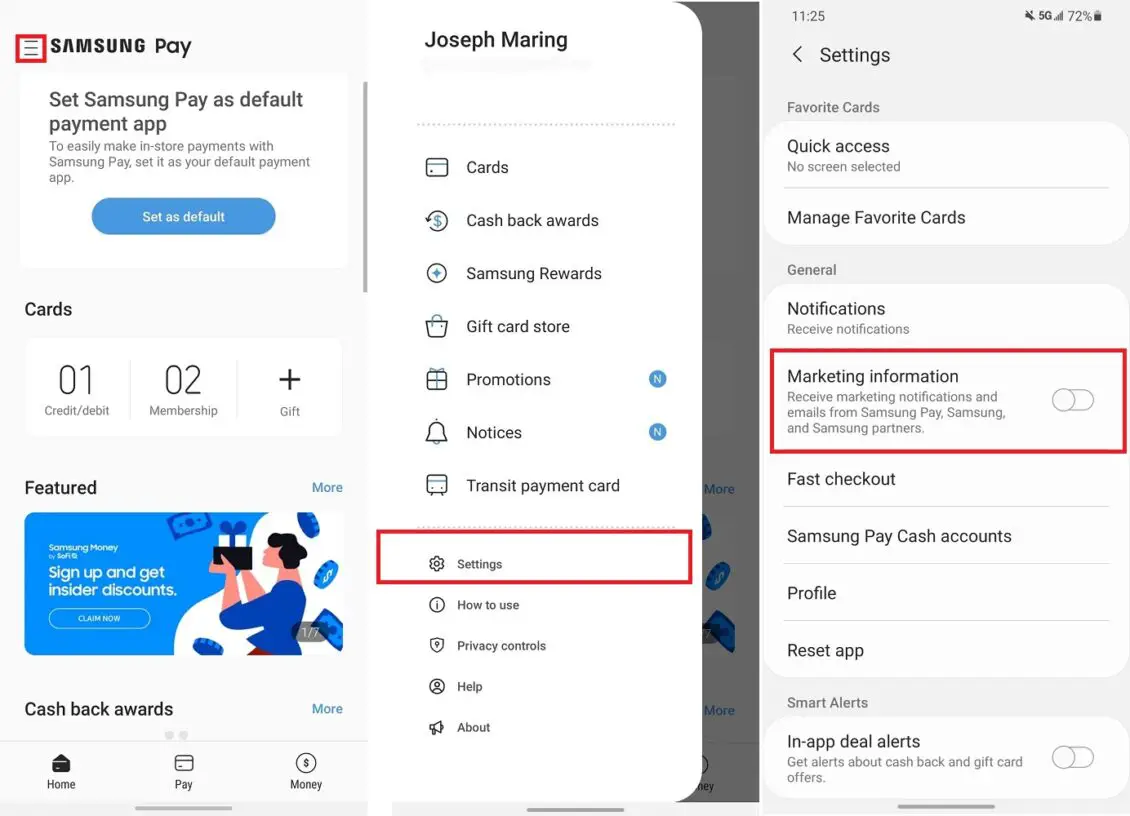
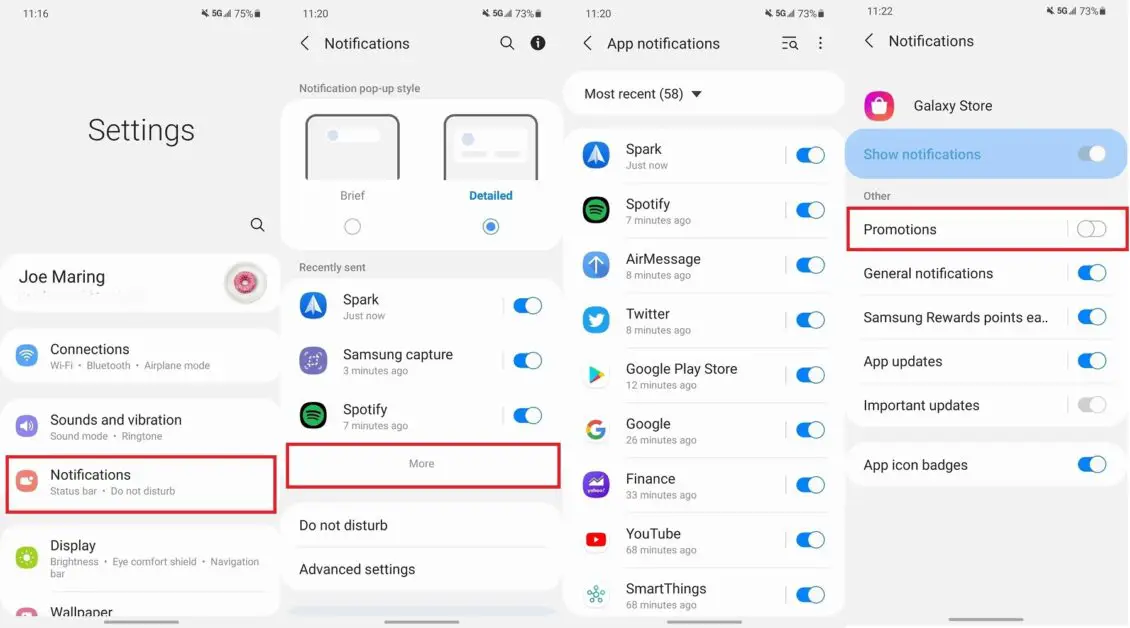
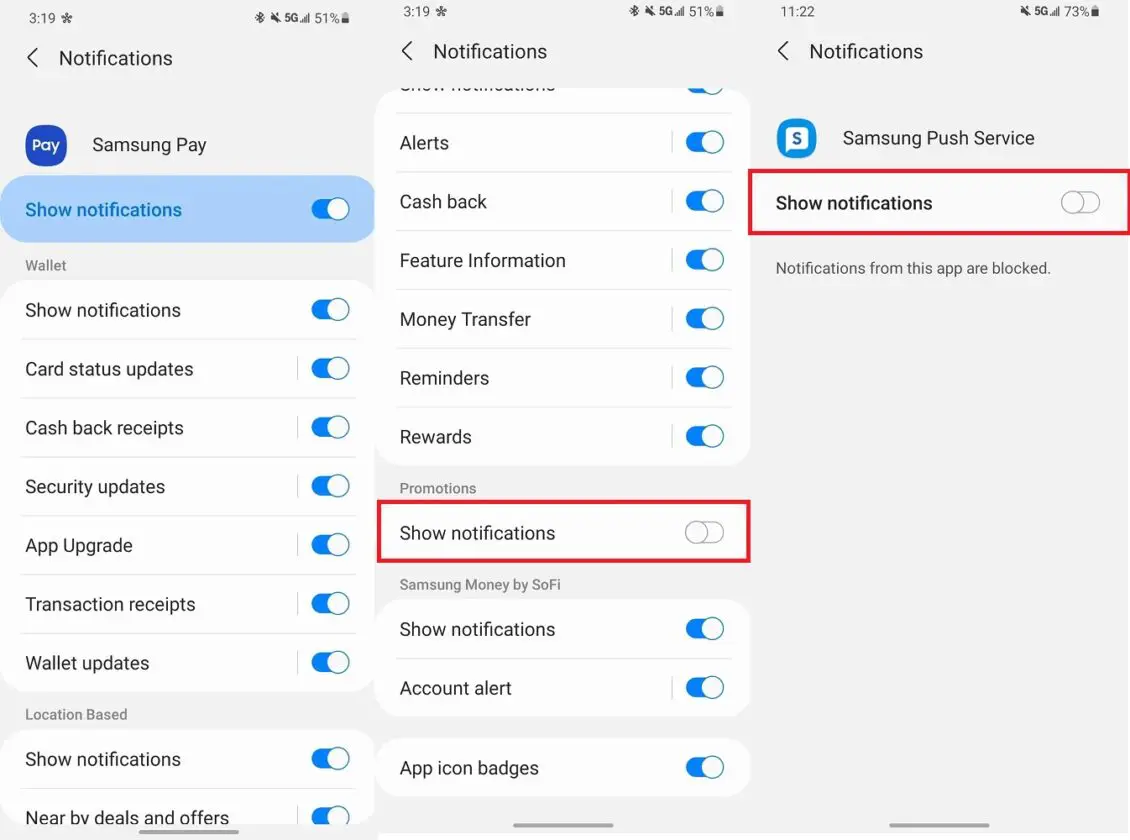

:no_upscale()/cdn.vox-cdn.com/uploads/chorus_asset/file/16005128/whatsapp_group_chats.jpg)

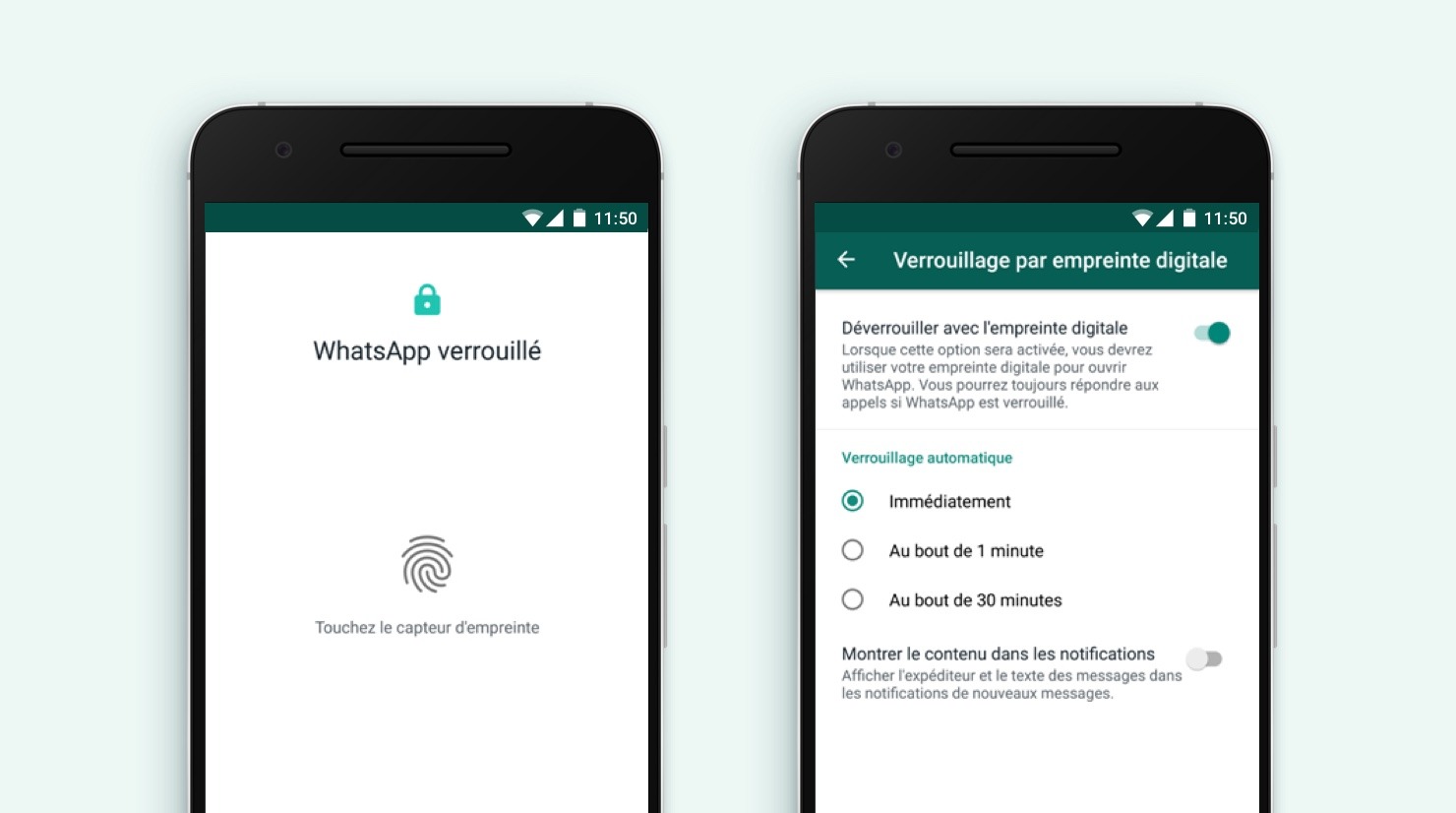




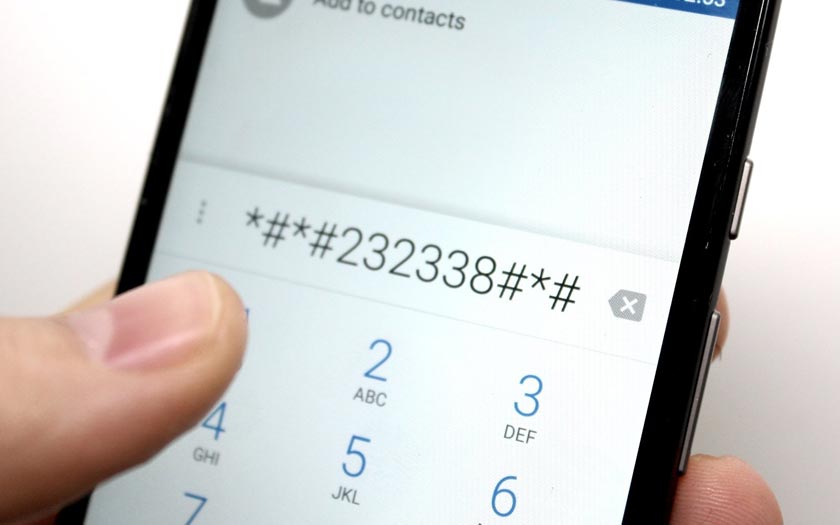

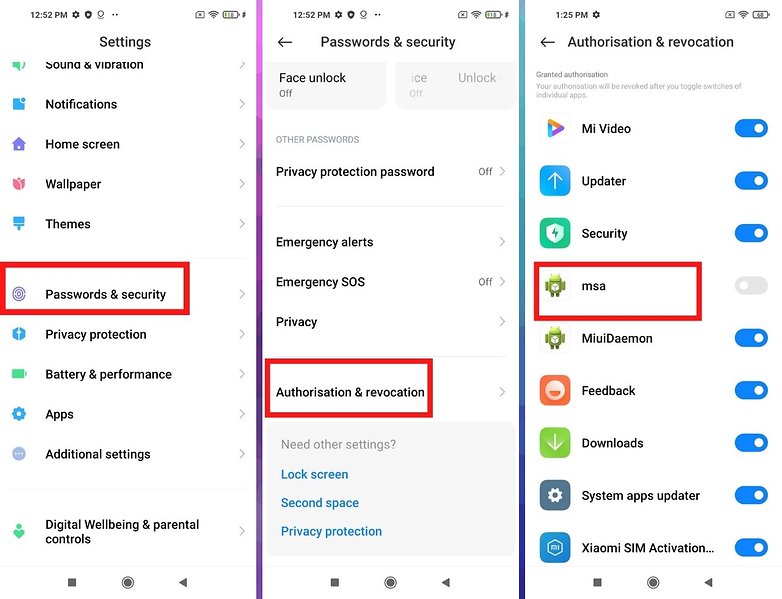
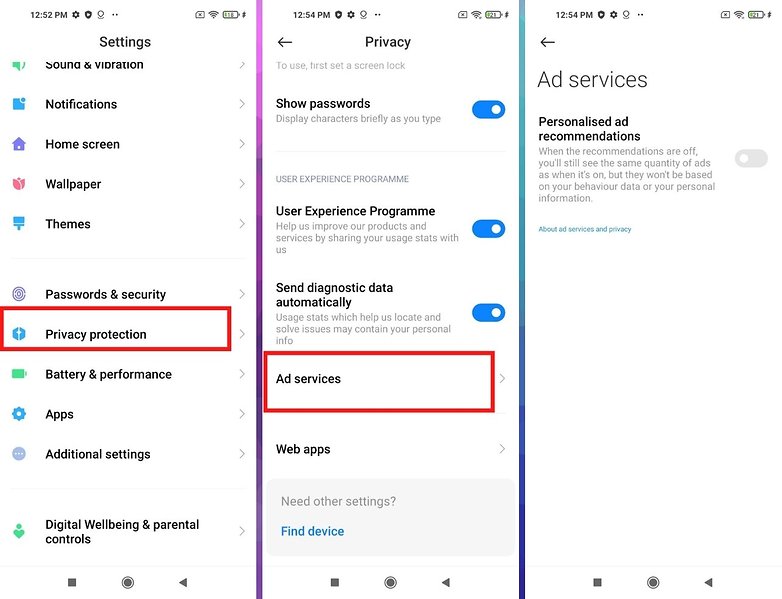

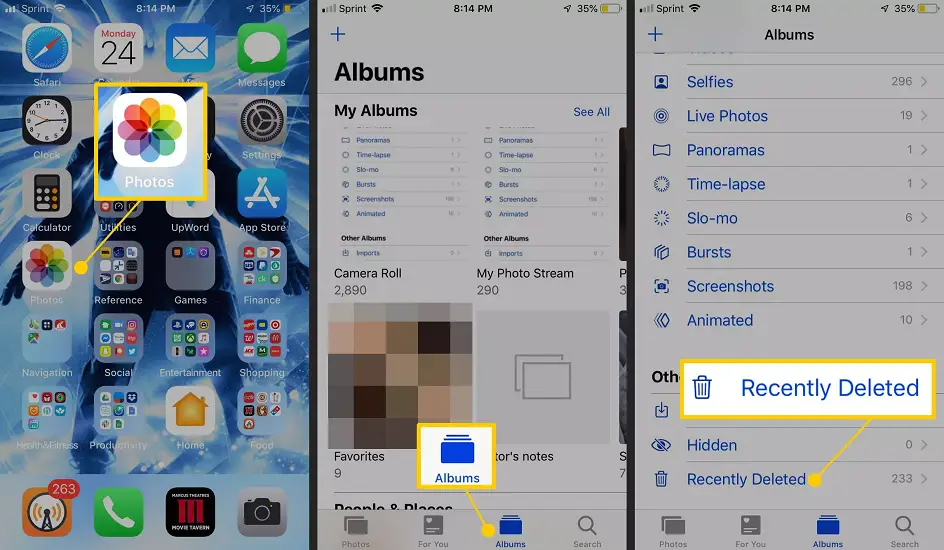
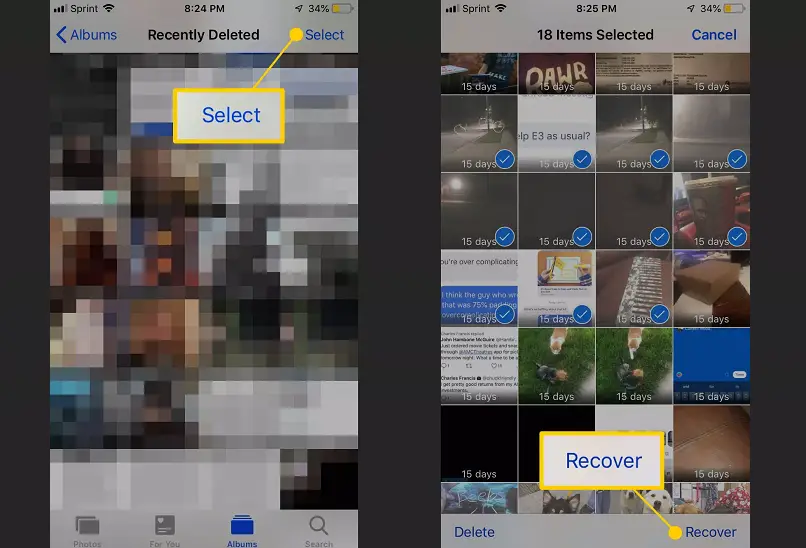
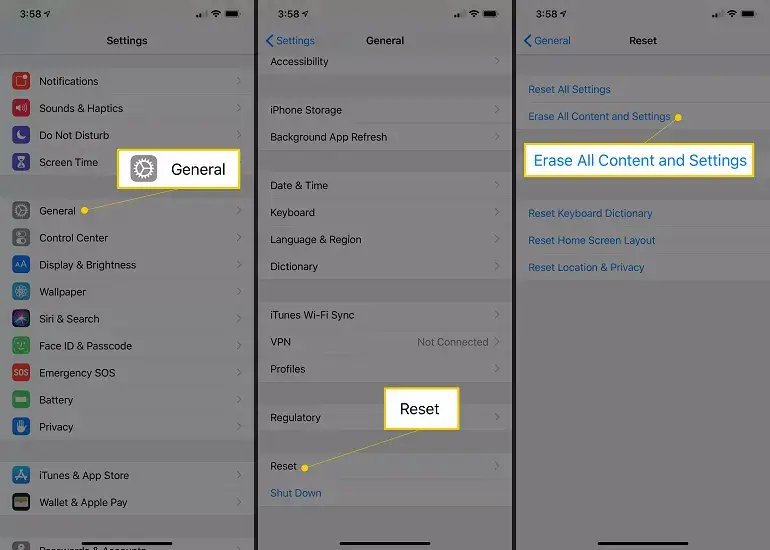


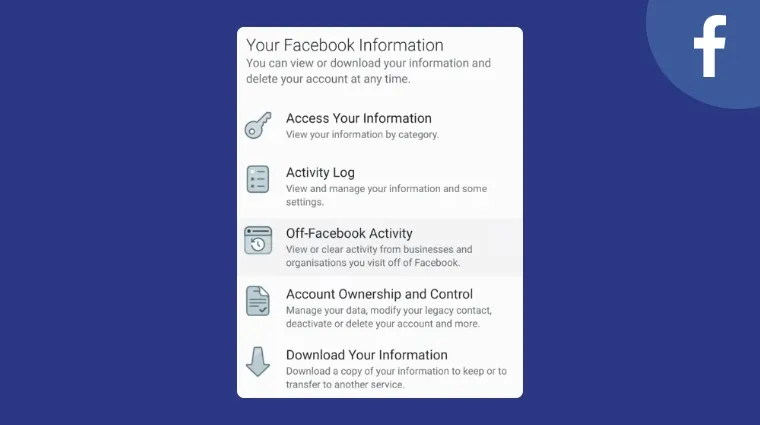

.jpeg)
.jpeg)
.jpeg)